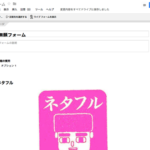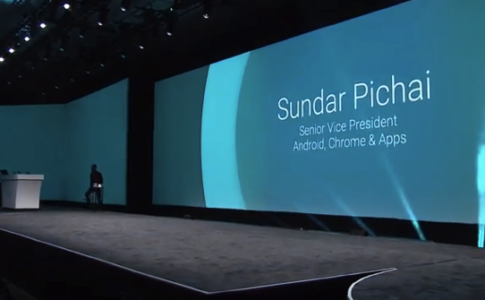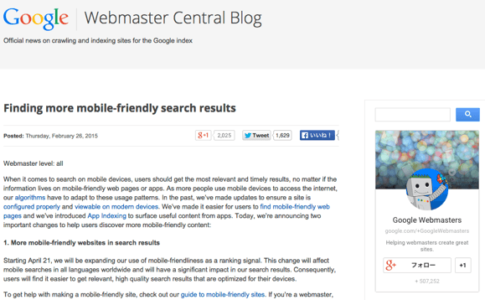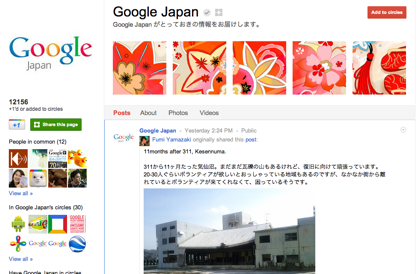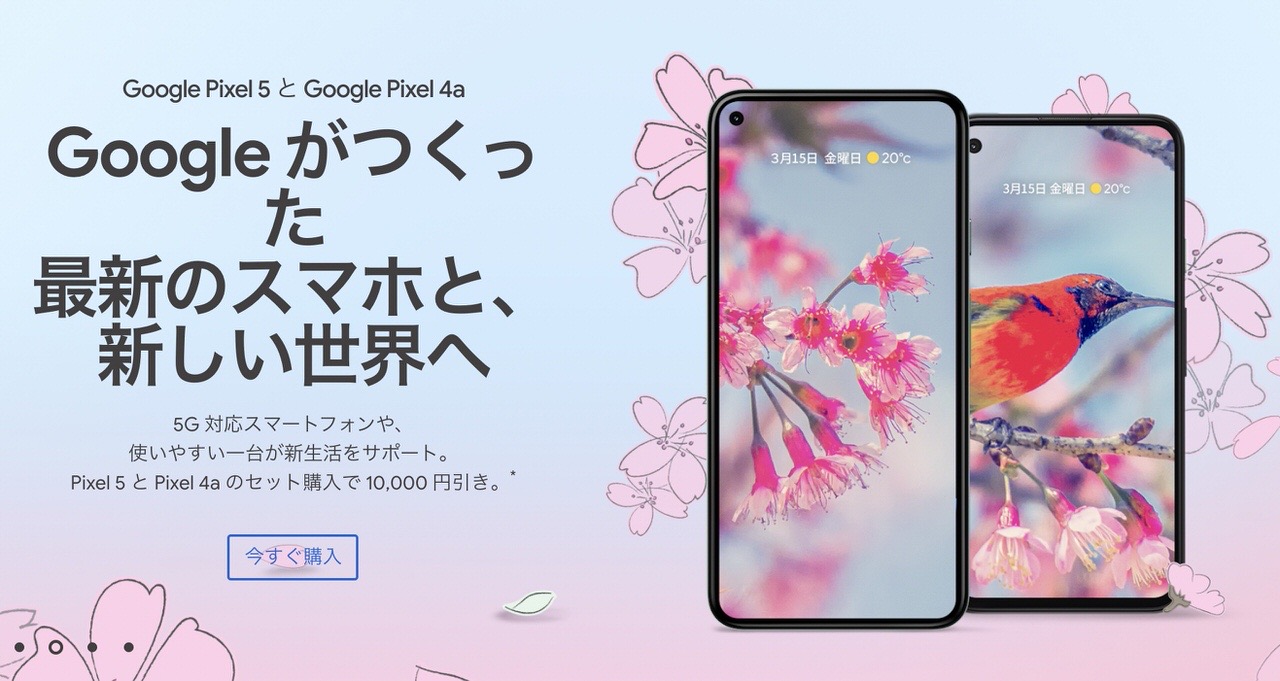「Gmail」の受信トレイがリニューアルし、カテゴリに分けられたタブの利用が可能になりました。Gmailの受信トレイがリニューアル―カテゴリー別のタブが設けられ、自動振り分けされるという記事で知りました。
新しい受信トレイの上部にはカテゴリー別の複数のタブが設けら、受信したメールは自動的にタブに分類されるようになった。Google+、Twitter、Facebook、YouTubeはソーシャル・タブに、Google OffersやGrouponからのメールはプロモーション・タブに、請求書、領収書などはアップデート・タブに分類される。
設定を適用すると、メイン、ソーシャル、プロモーションなどのタブが現れます。自動で分類されるメールもありますし、ドラッグ&ドロップして整理すると、以降はそのタブに自動でいどうするになります。
実際に試してみました。

設定の歯車アイコンから「受信トレイを設定」を選択します。
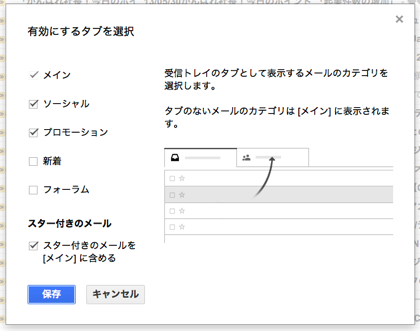
有効にするタブの選択画面が開きます。メイン、ソーシャル、プロモーションの他に、新着、フォーラムがあります。

設定の適用直後には「新しい受信トレイにようこそ」が開き、タブ機能の説明が行なわれます。タブは後からでも追加できます。
全てのタブを無効にすると、古い受信トレイに戻るそうです。自分にタブが合わないと思ったら、全てのタブを無効にしましょう。
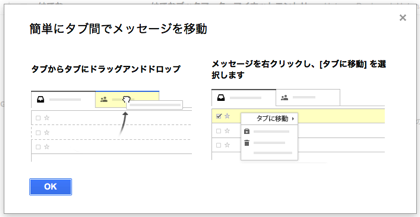
届いたメールは、ドラッグ&ドロップでタブ間を移動することができます(複数のメールを選択しての移動も可能)。
先にも書きましたが「以降は○○のタブに移動しますか?」というメッセージに「はい」とすると、自動でメールが振り分けられるようになります。

これがタブを適用した画面です。フォルダ‥‥のようでもありながら、アクセスは簡単ですね。
これまでのようにメールボックスが一つで、重要なメールだけ抽出されている状態も良いと思ったのですが、ある程度、このように振り分けられるのも便利かもしれません。